- Kui Windows 10 rakendused suletakse nende minimeerimisel, võib selle põhjuseks olla aegunud draiverid.
- Võimalik lahendus on Windows Store'i rakenduste tõrkeotsingu käivitamine seadetest.
- Teise võimalusena käivitage skannimine, mis parandab Windowsi korruptsiooniprobleemid.
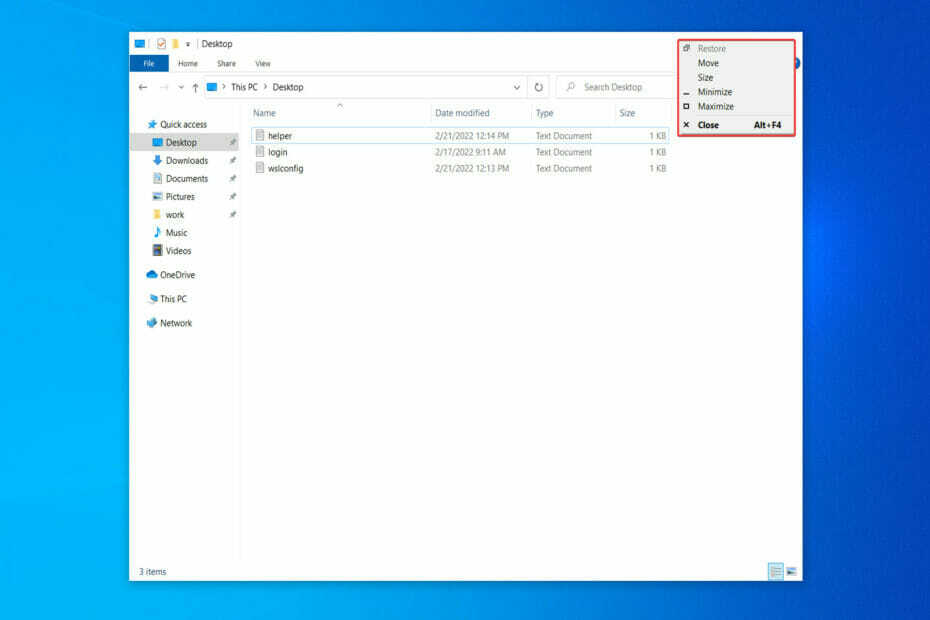
XINSTALLIMINE Klõpsates ALLALAADIMISE FAILIL
See tarkvara parandab levinud arvutivead, kaitseb teid failide kadumise, pahavara ja riistvaratõrgete eest ning optimeerib teie arvuti maksimaalse jõudluse saavutamiseks. Parandage arvutiprobleemid ja eemaldage viirused kohe kolme lihtsa sammuga.
- Laadige alla Restoro PC Repair Tool mis on kaasas patenteeritud tehnoloogiatega (patent olemas siin).
- Klõpsake Alusta skannimist et leida Windowsi probleeme, mis võivad arvutiprobleeme põhjustada.
- Klõpsake Parandage kõik arvuti turvalisust ja jõudlust mõjutavate probleemide lahendamiseks
- Restoro on alla laadinud 0 lugejad sel kuul.
Võimalus programme minimeerida ja maksimeerida võimaldab teil puhastada Windows 10 töölauda ja keskenduda praegu kasutatavatele rakendustele. Kõlab tähtsalt, eks? Tõepoolest, see on nii, seega näitame teile, kuidas kiiresti parandada rakendusi, mis suletakse, kui viga minimeeritakse.
Akna maksimeerimiseks või minimeerimiseks on saadaval mitmesuguseid valikuid, millest mõned on sama lihtsad kui nupul klõpsamine või puudutamine, samas kui teised nõuavad klaviatuuri kasutamist. Sõltuvalt asjaoludest saate valida, milline neist tööle võtta.
Kui minimeerite rakenduse, peidab see selle akna teie töölaua eest ilma rakendust sulgemata. Tegumiribal näete kõnealuse rakenduse ikooni.
Saate kiiresti taastada minimeeritud akna eelmise oleku ja tuua selle uuesti vaatesse, et saaksite seda minimeeritud ajal jätkata.
Rakenduse maksimeerimisel aga laieneb selle aken, et täita kogu lauaarvuti ekraan. Maksimaalne rakendus võtab kogu saadaoleva ekraaniruumi, välja arvatud tegumiriba.
Järgige seda, kuidas näeme, kuidas rakendust minimeerida või maksimeerida, ja seejärel hüpata lahenduste loendisse, et Windows 10 rakendused probleemi minimeerimisel sulgeda.
Kuidas saan Windows 10 rakendusi minimeerida või maksimeerida?
Rakenduste minimeerimine ja suurendamine võib tunduda diametraalselt vastandlike ülesannetena. Siiski on oluline meeles pidada, et nende vahel on üleminekuolek: millal rakendus aken kuvatakse, kuid see ei hõlma kogu ekraani ja teil on võimalus liikuda ja suurust muuta seda.
Kui kasutate Windows 10 tahvelarvutirežiimis, pole akende minimeerimise või suurendamise võimalus enam saadaval, kuna kõik rakendused käivituvad ja jäävad täielikult välja.
Rakenduse akna minimeerimiseks või maksimeerimiseks on kõige tuntum viis klõpsata programmi tiitliribal asuval nupul Minimeeri või Maksimeeri.
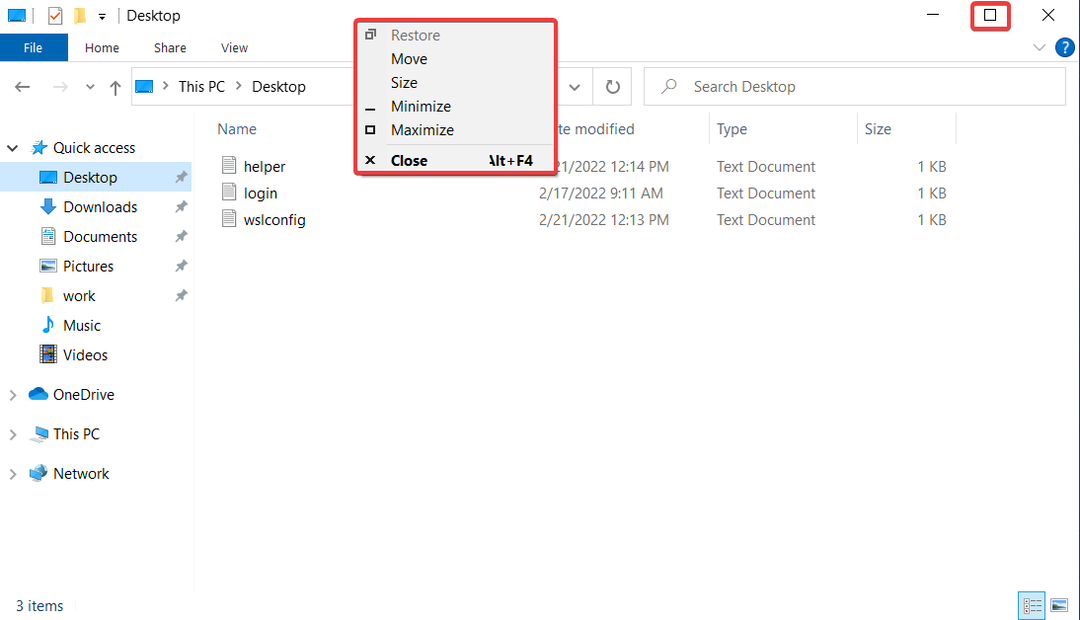
Kõik Windows 10 rakendused, aga ka enamik töölauarakendusi, kuvavad need nupud akna tiitliriba paremas ülanurgas X-i lähedal, mida kasutatakse akende sulgemiseks.
Samuti saate rakendusi vähendada ja maksimeerida, valides need tiitliriba menüüst. Kui eelistate kasutada hiirt, paremklõpsake menüü kuvamiseks akna tiitliribal. Seejärel valige rippmenüüst sõltuvalt sellest, mida soovite saavutada.
Selle menüü nuppu Taasta saab kasutada ka akna eelmise suuruse ja asukoha taastamiseks ekraanil, kui seda on eelmises etapis muudetud.
Eksperdi nõuanne: Mõnda arvutiprobleemi on raske lahendada, eriti kui tegemist on rikutud hoidlate või puuduvate Windowsi failidega. Kui teil on probleeme vea parandamisega, võib teie süsteem olla osaliselt katki. Soovitame installida Restoro – tööriista, mis skannib teie masina ja tuvastab vea.
Kliki siia allalaadimiseks ja parandamise alustamiseks.
The Alt + Tühikuklahv klaviatuuri otseteed saab alternatiivina kasutada ka tiitliriba menüü avamiseks.
Kui soovite akent kohe pärast tiitliriba menüü ilmumist minimeerida või maksimeerida, vajutage lihtsalt nuppu N või X klaviatuuri klahve. Kui aken on pikendatud, vajutage nuppu R klahvi oma klaviatuuril, et taastada selle algne suurus.
Kuidas parandada Windows 10 rakenduste sulgemist, kui need on minimeeritud?
1. Käivitage Windows Store'i rakenduse tõrkeotsing
- Avatud Seaded vajutades Windows + ma klahvid ja navigeerige Värskendus ja turvalisus.

- Järgmiseks valige Veaotsing vasakpoolsest menüüst ja seejärel klõpsake nuppu Täiendavad veaotsingud.
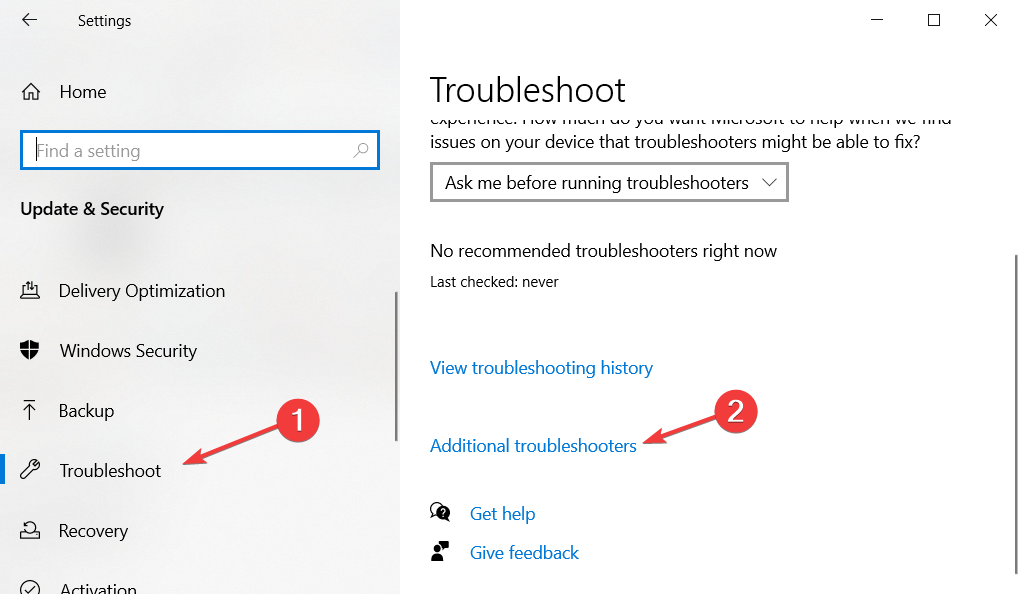
- Kerige alla, kuni kohtute Windows Store'i rakenduste tõrkeotsing, klõpsake sellel ja seejärel valige Käivitage tõrkeotsing.
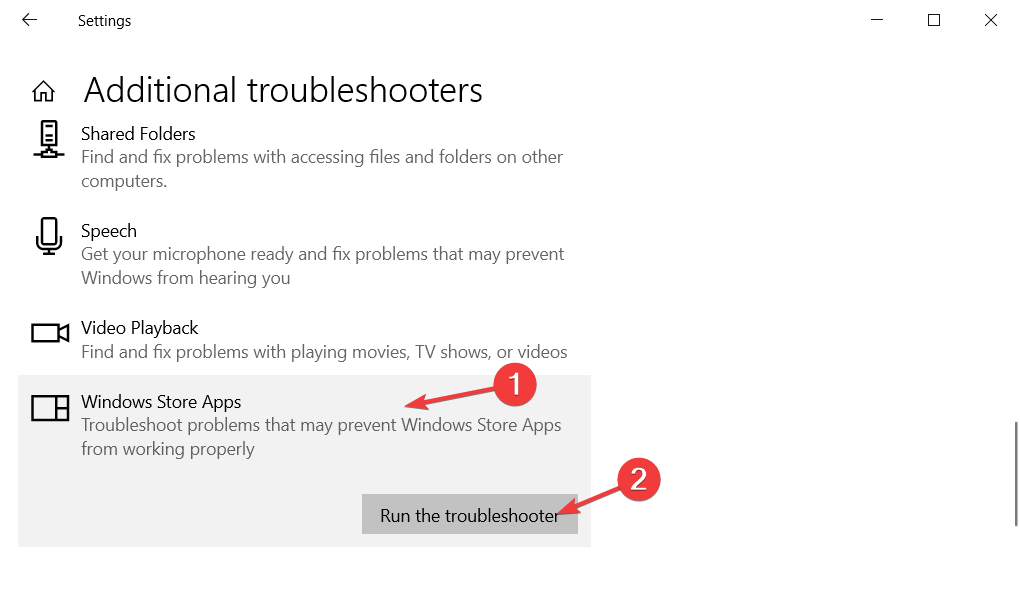
2. Värskendage oma draivereid
- Avatud Seaded vajutades Windows + ma klahvid ja navigeerige Värskendus ja turvalisus.

- Järgmisena navigeerige saidile Windowsi uuendus järgneb Vaadake valikulisi värskendusi.

- Laiendage Draiveri värskendus jaotist ja valige kõik saadaolevad, seejärel klõpsake Laadige alla ja installige.
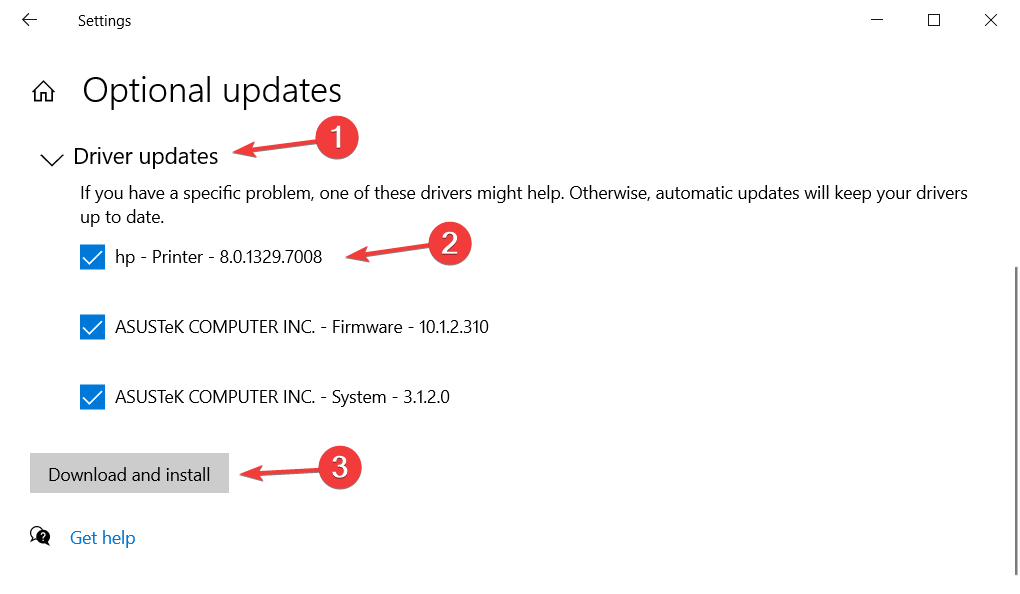
Draiverite ajakohasena hoidmine on sama oluline kui arvutisse installitud viirusetõrje. Kuid kui teile ei meeldi neid regulaarselt värskendada, võite kasutada kolmanda osapoole tarkvara, mis värskendab automaatselt ja parandab kõik draiveriga seotud probleemid.
Selline on DriverFix, kerge tarkvaralahendus, mis on välja töötatud spetsiaalselt teie arvuti töökorras hoidmiseks ilma aega raiskamata. See värskendab, parandab ja asendab teie draivereid ilma, et te isegi märkaksite.
⇒Hankige DriverFix
3. Värskendage Windowsi
- Avatud Seaded vajutades Windows + ma klahvid ja navigeerige Värskendus ja turvalisus.

- Järgmisena minge aadressile Windowsi uuendus ja kontrollige, kas teil on installimiseks saadaval Windowsi värskendusi. Siin saan võimaluse minna üle Windows 11-le ja selle all on mul Windows 10 värskendused, mida saan installida ilma endisele OS-ile uuendamata.
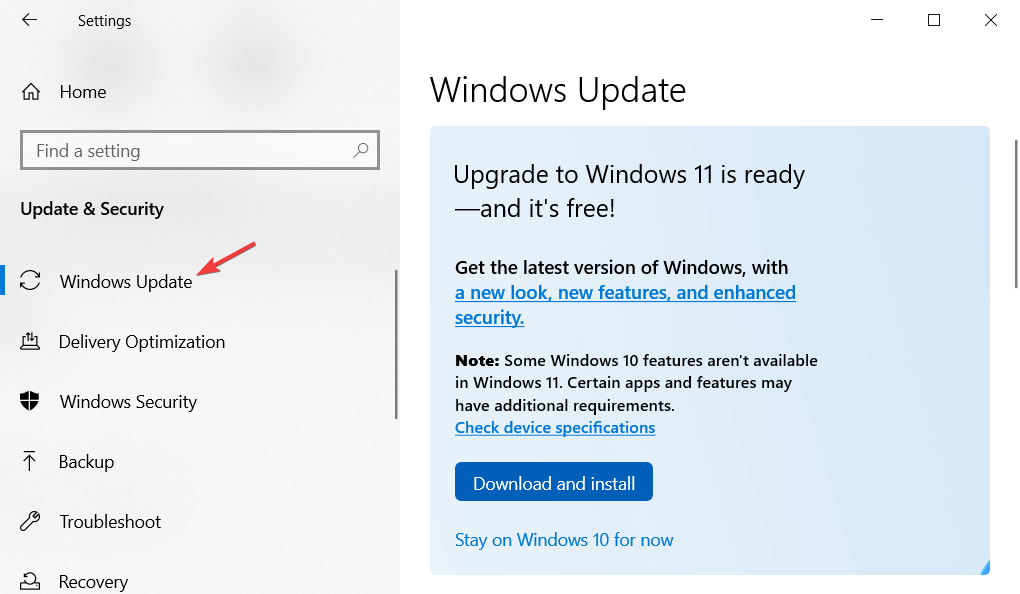
Kui otsustate minna üle Windows 11-le, vaadake meie postitust Windows 11 11 parima funktsiooni kohta mida sa pead teadma.
Teise võimalusena peaksite vaadake 10+ parimat Windows 11 näpunäidet ja nippi oma OS-i sujuvamaks muutmiseks ja saada sellest parim.
- Parandus: Windowsi tõrkeotsija on lakanud töötamast
- Windows Update'i tõrkeotsingu kasutamine opsüsteemides Windows 10 ja 11
4. Käivitage DISM
- Ava Windowsi otsingufunktsioon ja sisestage cmd. Paremklõpsake ülemisel tulemusel ja valige Käivitage administraatorina.
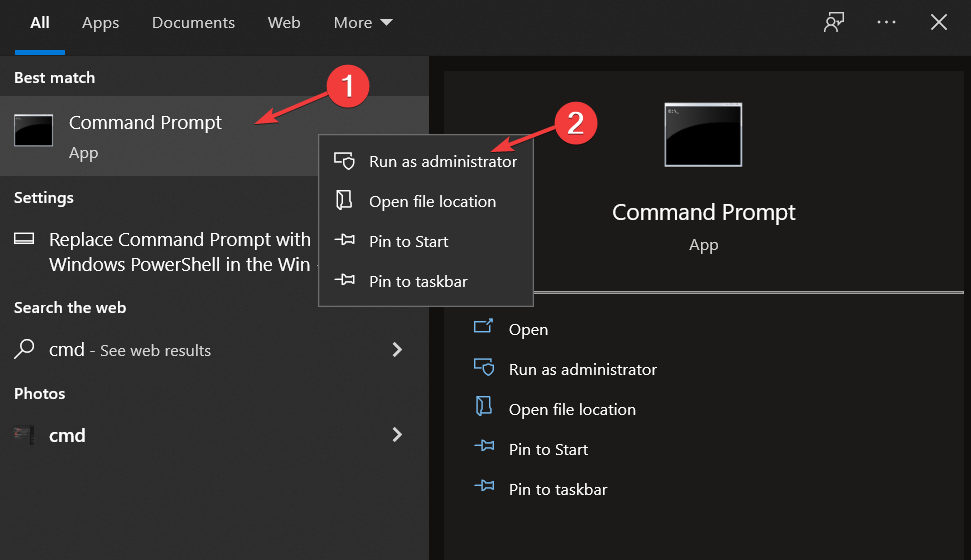
- Nüüd tippige või kleepige järgmine käsk Windowsi korruptsioonitõrgete parandamiseks, kui neid on, ja klõpsake nuppu Sisenema:
DISM.exe /Võrgus /Cleanup-image /Restorehealth
Kui vajate Windows 10 rakenduste lahendamisel täiendavat abi, kui need on minimeeritud, vaadake meie juhendit selle kohta, kuidas peatada Windows 10 programmide sulgemine ilma hoiatuseta.
Kas see juhend oli teile kasulik? Jäta meile kommentaar allolevasse jaotisesse ja öelge meile, mida arvate. Täname lugemise eest!
 Kas teil on endiselt probleeme?Parandage need selle tööriistaga:
Kas teil on endiselt probleeme?Parandage need selle tööriistaga:
- Laadige alla see PC Repair Tool hinnatud saidil TrustPilot.com suurepäraseks (allalaadimine algab sellelt lehelt).
- Klõpsake Alusta skannimist et leida Windowsi probleeme, mis võivad arvutiprobleeme põhjustada.
- Klõpsake Parandage kõik Patenteeritud tehnoloogiatega seotud probleemide lahendamiseks (Eksklusiivne allahindlus meie lugejatele).
Restoro on alla laadinud 0 lugejad sel kuul.
![NVIDIA GeForce Experience'i tõrkekood 0x0001 [LIHTNE FIXES]](/f/a264bdfad0947917b0f34bfd5d055b0e.jpg?width=300&height=460)
![Rakendused ei pääse Windows 10 aprilli värskendusel kaamerale / mikrofonile juurde? [PARANDA]](/f/7025210771771c9f597cf6e72f939099.jpg?width=300&height=460)
